Kako postaviti kućni DLNA poslužitelj u sustavu Windows 7 i 8.1

- 3572
- 465
- Garrett Hane Sr.
Prije svega, o tome što je kućni DLNA poslužitelj i zašto je to potrebno. DLNA je streaming standard multimedije, a za vlasnika računala ili prijenosnog računala s Windows 7, 8 ili 8.1 To znači da postoji prilika, prilagođavajući takav poslužitelj na vašem računalu, pristupiti filmovima, glazbi ili fotografijama s različitih uređaja, uključujući TV, konzolu za igru, telefon i tablet ili čak sporedni format digitalnog okvira za fotografije. Cm. Također: stvaranje i konfiguracija Windows 10 DLNA poslužitelja
Da biste to učinili, svi uređaji moraju biti povezani s kućnom lokalnom mrežom, nije važno - koristeći ožičenu ili bežičnu vezu. Ako idete na Internet uz pomoć Wi-Fi usmjerivača, tada već imate takvu lokalnu mrežu, međutim, možda će vam trebati dodatna postavka, možete pročitati detaljne upute ovdje: Kako konfigurirati lokalnu mrežu i cjelokupni pristup do Mape u prozorima.
Stvaranje DLNA poslužitelja bez korištenja dodatnih programa
Uputa je data za Windows 7, 8 i 8.1, međutim, primijetit ću sljedeći trenutak: Kad pokušam konfigurirati DLNA poslužitelj na sustavu Windows 7, Home Basic, primio sam poruku da ova funkcija nije dostupna u ovoj verziji (za ovaj slučaj ću vam reći o Programi s kojima se to može učiniti), samo počevši od "kućnog proširenog".

Počnimo. Idite na upravljačku ploču i otvorite "kućnu grupu". Drugi način da se brzo uđete u ove postavke je klik na ikonu veze u polju obavijesti, odaberite "Centar za upravljanje i opći pristup", a u izborniku s lijeve strane odaberite "Home Group" u nastavku. Ako vidite bilo kakva upozorenja, pogledajte upute koje sam gore dao: Možda je mreža pogrešno konfigurirana.
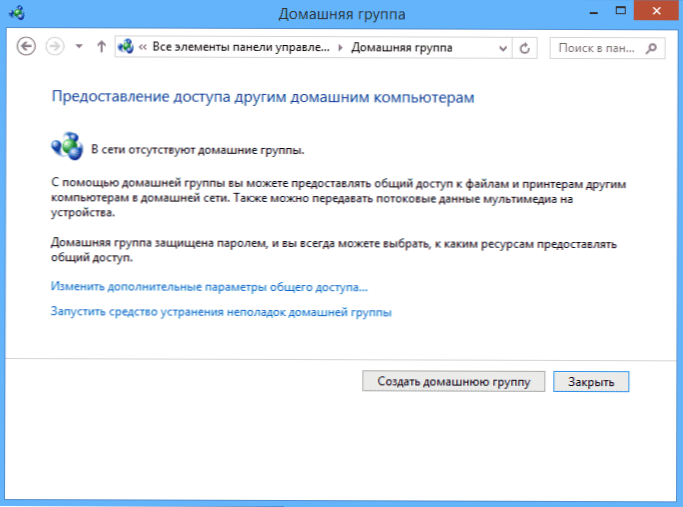
Kliknite "Stvori kućnu grupu", Master za stvaranje kućnih grupa otvorit će se, kliknite "Next" i naznačite koje datoteke i uređaji trebaju pružiti pristup i pričekajte dovršetak upotrebe postavki. Nakon toga će se generirati lozinka, koja će se morati povezati s kućnom skupinom (može se ubuduće promijeniti).

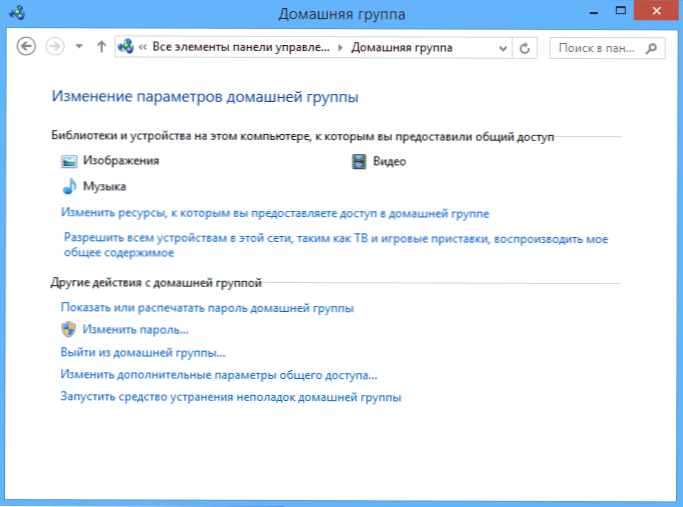
Nakon pritiska na gumb "Ready", imat ćete prozor postavki kućne grupe, gdje bi moglo biti zanimljivo "promijeniti lozinku" ako želite bolje instalirati pamtljive, kao i predmet "Dopustite sve uređaje Na ovoj mreži, poput TV i igraćih konzola, reproducira opće sadržaje " - Potrebno nam je za stvaranje DLNA poslužitelja.
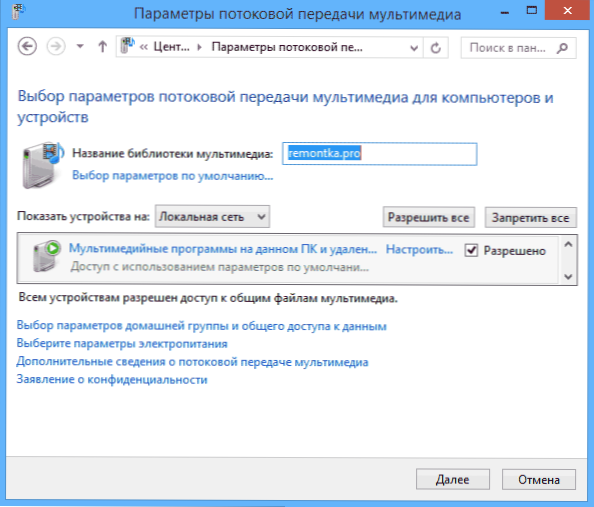
Ovdje možete predstaviti "multimedijsku biblioteku", što će biti naziv DLNA poslužitelja. Ispod će biti prikazani uređaji koji su trenutno povezani s lokalnom mrežom i podržavajući DLNA, možete odabrati koji bi od njih trebao pružiti pristup multimedijskim datotekama na računalu.
U stvari, postavka je dovršena i sada možete pristupiti filmovima, glazbi, fotografijama i dokumentima (pohranjeni u odgovarajućim mapama "video", "glazba", itd.D.) S raznih uređaja koji koriste DLNA: Na TV -u, medijskim igračima i igraćim konzolama pronaći ćete odgovarajuće točke u izborniku - AllShare ili Smartshare, "Video Library" i drugi (ako točno ne znate, pogledajte upute).

Pored toga, možete dobiti brzi pristup postavkama Windows Media iz izbornika Windows Media Player, za ovo koristite stavku streama.
Također, ako planirate pogledati DLNA video s TV -a u formatima koje sam televizor ne podržava, uključite stavku "Dopustite daljinsko upravljanje playerom" i ne zatvorite igrača na računalu da emitira sadržaj.
Postavke DLNA poslužitelja u sustavu Windows
Osim postavljanja Windows -a, poslužitelj se može konfigurirati i pomoću programa treće strane, koji u pravilu mogu pružiti pristup medijskim datotekama ne samo DLNA, već i drugim protokolima.
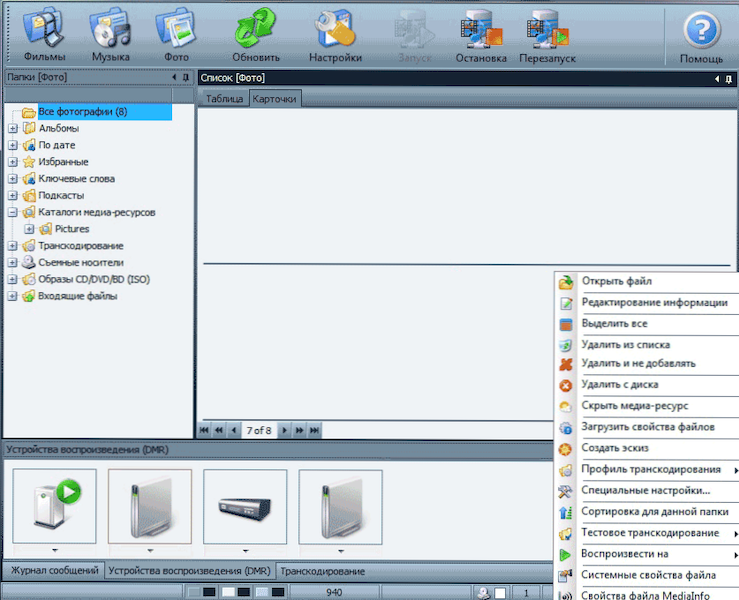
Jedan od popularnih i jednostavnih besplatnih programa za ove svrhe je poslužitelj kućnih medija koji se može preuzeti sa web stranice http: // wwww.Homemediaserver.ru/.
Osim toga, popularni proizvođači opreme, na primjer, Samsung i LG imaju vlastite programe za te svrhe na službenim mjestima.
- « Kako zaštititi informacije na flash pogonu u Truecrypt -u
- Kako koristiti Windows Gleewsing za rješavanje računalnih problema »

